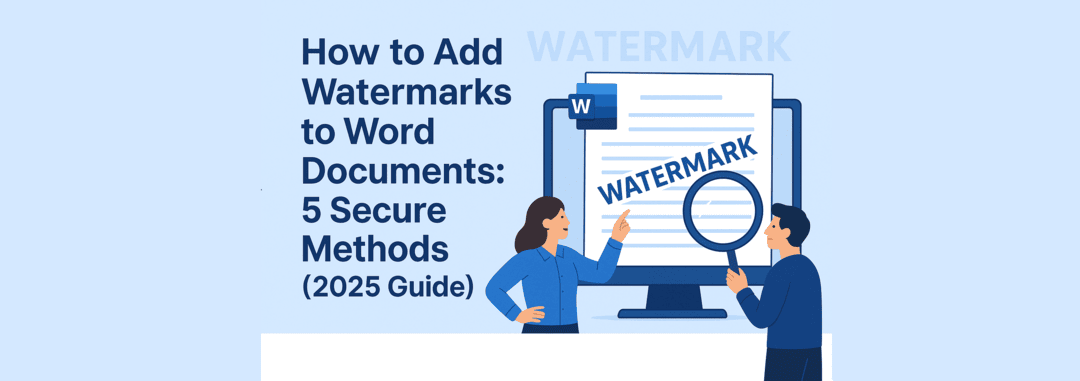لماذا لا تكفي علامات Word المائية المدمجة الأمان
إذا حاولت يومًا حماية مستند Word باستخدام ميزة العلامة المائية المدمجة في Microsoft Word، فمن المحتمل أنك اكتشفت حقيقة محبطة: يمكن لأي شخص إزالتها في ثوانٍ. ما عليك سوى النقر المزدوج على الترويسة، وتحديد العلامة المائية، ثم الضغط على حذف. انتهى.
في هذا الدليل الشامل، ستتعلم خمسة طرق احترافية لإضافة علامات مائية آمنة إلى مستندات Word باستخدام GroupDocs.Watermark for .NET. تقدم كل طريقة مستويات حماية مختلفة، من علامات مائية بسيطة في الرأس إلى أقسام مؤمنة متقدمة تقاوم محاولات الإزالة.
ما ستتعلمه:
- لماذا تفشل علامات Word المائية القياسية في حماية المستندات الحساسة
- كيفية تنفيذ 5 تقنيات ملصقات مائية تزداد أمانًا
- أمثلة على التعليمات البرمجية يمكنك استخدامها على الفور في مشاريع C#
- مقارنات بصرية توضح كيفية عمل كل طريقة بدقة
- متى تستخدم كل مستوى حماية حسب احتياجاتك المحددة
تحميل أمثلة التعليمات البرمجية الكاملة
جميع عينات التعليمات البرمجية التي تم عرضها في هذه المقالة متاحة في مستودع GitHub الرسمي الخاص بنا. يمكنك استنساخ، تحميل، أو تصفح الأمثلة العملية الكاملة للبدء في تنفيذ حماية العلامات المائية في مشاريعك الخاصة.
🔗 رابط المستودع
أمثلة حماية Word باستخدام GroupDocs.Watermark
الطريقة 1: علامة مائية بسيطة في الرأس (حماية أساسية)
مستوى الحماية: منخفض | الصعوبة: سهل | الأفضل لـ: المستندات الداخلية
لنبدأ بأبسط طريقة: إضافة علامة مائية إلى قسم الرأس في مستندك. بينما تعد هذه الطريقة سهلة التنفيذ، إلا أنها الأسهل أيضًا للإزالة - مما يجعلها مناسبة فقط للسيناريوهات ذات الأمان المنخفض.
كيف تعمل: يتم إدراج العلامة المائية ككائن شكل في رأس المستند. تظهر تلقائيًا على كل صفحة، لكنها تقدم حماية محدودة ضد الإزالة.
private static void AddSimpleHeaderWatermark()
{
Console.WriteLine("Adding simple header watermark...");
var loadOptions = new WordProcessingLoadOptions();
using (var watermarker = new Watermarker(InputFile, loadOptions))
{
var watermark = new TextWatermark("Confidential", new Font("Arial", 19))
{
VerticalAlignment = VerticalAlignment.Center,
HorizontalAlignment = HorizontalAlignment.Center,
RotateAngle = 25,
ForegroundColor = Color.Red,
Opacity = 0.8
};
watermarker.Add(watermark);
watermarker.Save(Path.Combine(OutputDir, "header_watermark.docx"));
}
Console.WriteLine("Header watermark added.");
}
نقطة الضعف الأمنية المعروضة
إليك المشكلة: إذا فتحت المستند في Microsoft Word، وانقر مزدوجًا على منطقة الرأس، وقمت بتفعيل وضع تحرير الرأس - ستظهر العلامة المائية كشكل بسيط يمكن حذفه بنقرة واحدة.
شاهد كيف يتم إزالته بسهولة:

متى تستخدم هذه الطريقة: مستندات داخلية سريعة، إصدارات مسودات، أو مواقف تحتاج إلى علامة تجارية مرئية ولكن لا تتطلب أمانًا قويًا.
الطريقة 2: علامات مائية موزعة (حماية متوسطة)
مستوى الحماية: متوسط | الصعوبة: سهل | الأفضل لـ: مستندات متعددة الصفحات تتطلب أمان معتدل
تحسن العلامات المائية الموزعة الحماية بشكل كبير عن طريق إنشاء عدة حالات من العلامة المائية عبر كل صفحة. بدلاً من شكل واحد في الرأس، تحصل على العشرات من العلامات المائية المتداخلة التي تجعل الإزالة اليدوية مملة وتستغرق وقتًا طويلاً.
كيف تعمل: يقوم محرك العلامات المائية تلقائيًا بتكرار نص العلامة المائية عبر كامل سطح الصفحة مع مسافات قابلة للتخصيص. تصبح إزالة جميع الحالات غير عملية لمستندات أطول من بضع صفحات.
private static void AddTiledWatermark()
{
Console.WriteLine("Adding tiled watermark...");
var loadOptions = new WordProcessingLoadOptions();
using (var watermarker = new Watermarker(InputFile, loadOptions))
{
var watermark = new TextWatermark("Protected Document", new Font("Arial", 19))
{
VerticalAlignment = VerticalAlignment.Center,
HorizontalAlignment = HorizontalAlignment.Center,
RotateAngle = 25,
ForegroundColor = Color.Red,
Opacity = 0.9,
TileOptions = new TileOptions
{
LineSpacing = new MeasureValue
{
MeasureType = TileMeasureType.Percent,
Value = 12
},
WatermarkSpacing = new MeasureValue
{
MeasureType = TileMeasureType.Percent,
Value = 12
}
}
};
var options = new WordProcessingWatermarkSectionOptions
{
Name = "TiledShape",
AlternativeText = "Repeated watermark"
};
watermarker.Add(watermark, options);
watermarker.Save(Path.Combine(OutputDir, "tiled_watermark.docx"));
}
Console.WriteLine("Tiled watermark added.");
}
لماذا تعمل هذه الطريقة بشكل أفضل
تخيل محاولة إزالة العلامات المائية من تقرير مكون من 20 صفحة حيث تحتوي كل صفحة على 15-20 حالة متداخلة. حتى على صفحة واحدة، تصبح عملية الحذف المتكررة محبطة بما يكفي لردع محاولات الإزالة العادية.
شاهد الحماية الموزعة في العمل:

متى تستخدم هذه الطريقة: عقود، اقتراحات، مستندات موجهة للعملاء، أو أي محتوى متعدد الصفحات تحتاج فيه إلى رادع بصري ضد الاستخدام غير المصرح به.
الطريقة 3: علامات مائية بالصور موزعة (حماية متوسطة إلى عالية)
مستوى الحماية: متوسط-عالي | الصعوبة: سهل | الأفضل لـ: حماية العلامة التجارية، مطالبات حقوق الطبع والنشر، والمستندات الاحترافية
تأخذ علامات مائية الصور الحماية إلى مستوى آخر من خلال استخدام شعار شركتك أو توقيعك أو الرسوم البيانية المخصصة بدلاً من نص عادي. عند توزيعها عبر المستند، تخلق طبقة أمان احترافية يصعب تكرارها أو تزويرها أكثر من علامات مائية نصية بسيطة.
كيف تعمل: يقوم محرك العلامات المائية بتحميل الصورة الخاصة بك (PNG، JPG، أو تنسيقات أخرى) ويقوم تلقائيًا بتوزيعها عبر كل صفحة مع مسافات، دوران، وشفافية قابلة للتخصيص. وهذا يخلق توقيعًا بصريًا مميزًا يكون فريدًا لك.
private static void AddImageWatermark()
{
using (Watermarker watermarker = new Watermarker(InputFile))
{
// إنشاء كائن العلامة المائية بالصورة
var watermark = new ImageWatermark("logo.png");
// تكوين خيارات التوزيع
watermark.TileOptions = new TileOptions()
{
LineSpacing = new MeasureValue()
{
MeasureType = TileMeasureType.Percent,
Value = 10
},
WatermarkSpacing = new MeasureValue()
{
MeasureType = TileMeasureType.Percent,
Value = 8
},
};
// تعيين خصائص العلامة المائية
watermark.Opacity = 0.7;
watermark.RotateAngle = -30;
// إضافة العلامة المائية
watermarker.Add(watermark);
watermarker.Save(Path.Combine(OutputDir, "image_watermark_word.docx"));
}
}
لماذا توفر علامات الماء بالصورة أمانًا أفضل
على عكس العلامات المائية النصية التي يمكن لأي شخص إعادة إنشائها بكتابة نفس الكلمات، تحتوي علامات الماء بالصور على عناصر بصرية فريدة يصعب تكرارها كثيرًا:
- شعارات العلامة التجارية بألوان محددة، وتدرجات، وعناصر تصميم
- أختام الشركات أو طوابع رسمية تُثبت الأصالة
- توقيعات رقمية يمكن التحقق منها بصريًا
- رموز QR ترتبط بأنظمة تحقق
- رسومات معقدة سيكون من الصعب إعادة إنشائها
تجعل الطريقة الموزعة من المستحيل تقريبًا إزالة كل حالة دون ترك آثار مرئية. حتى إذا قام شخص ما بإزالة 95% من العلامات المائية، فإن الـ 5% المتبقية لا تزال تثبت أصل المستند.
شاهد العلامة المائية الاحترافية بالصور في العمل:

الطريقة 4: قسم مخفي محمي بكلمة مرور (حماية عالية)
مستوى الحماية: عالي | الصعوبة: متوسطة | الأفضل لـ: مستندات سرية تتطلب أمان قوي
تقوم هذه التقنية المتقدمة بإدخال العلامة المائية الخاصة بك في قسم مخفي محمي بكلمة مرور مغلق في وضع “حقول النموذج فقط”. حتى إذا اكتشف شخص ما العلامة المائية، لا يمكنه تحريرها أو إزالتها دون كلمة المرور.
كيف تعمل: تقبع العلامة المائية في قسم مستند منفصل تم تكوينه كغير قابل للتحرير. يمكن للمستخدمين قراءة المستند بشكل طبيعي، ولكن قسم العلامة المائية يتطلب مصادقة بكلمة المرور للتعديل.
private static void AddLockedWatermark_AllowOnlyFormFields()
{
Console.WriteLine("Adding locked watermark (allow form fields)...");
using (var watermarker = new Watermarker(InputFile))
{
var watermark = new TextWatermark("Do Not Edit",
new Font("Arial", 36, FontStyle.Bold | FontStyle.Italic))
{
HorizontalAlignment = HorizontalAlignment.Center,
VerticalAlignment = VerticalAlignment.Center,
Opacity = 0.4,
RotateAngle = 45,
ForegroundColor = Color.Red
};
var options = new WordProcessingWatermarkPagesOptions
{
IsLocked = true,
Password = "012345",
LockType = WordProcessingLockType.AllowOnlyFormFields
};
watermarker.Add(watermark, options);
watermarker.Save(Path.Combine(OutputDir, "locked_allow_form_fields.docx"));
}
Console.WriteLine("Locked watermark added (AllowOnlyFormFields).");
}
شاهد حماية كلمة المرور أثناء العمل:

ضعف النهج اليدوي في Microsoft Word
بينما توفر هذه الطريقة أمانًا ممتازًا، هناك Limitation المهم لفهمه. إذا حاولت إعادة إنشاء هذه الحماية يدويًا في Microsoft Word (باستخدام ميزة “تقييد التحرير” المدمجة)، لا يزال القسم المخفي يشغل مساحة في هيكل المستند. قد يتسبب هذا في مشاكل في التخطيط - على سبيل المثال، قد تظهر صفحة فارغة إضافية إذا كانت محتوياتك الأصلية تملأ المساحة المتاحة بالكامل.
شاهد النهج اليدوي في Word وحدوده:

متى تستخدم هذه الطريقة: المستندات القانونية، التقارير المالية، الملكية الفكرية، أو أي محتوى يجب منع التحرير غير المصرح به.
الطريقة 5: رأس مؤمن مع نطاقات محتوى قابلة للتحرير (حماية قصوى)
مستوى الحماية: مرتفع للغاية | الصعوبة: متوسطة | الأفضل لـ: مستندات تتطلب كل من الأمان وتفاعل المستخدم
تجمع هذه الطريقة المتطورة بين ترويسات مؤمنة مع ميزة نطاقات التحرير القابلة للتحرير في Microsoft Word. توجد العلامة المائية في رأس مؤمن بكلمة مرور مغلقة بالكامل، بينما تظل مجالات معينة من المستند قابلة للتحرير للمستخدمين الشرعيين.
كيف تعمل: يُغلق قسم الرأس بالكامل (الذي يحتوي على علامتك المائية) بحماية للقراءة فقط. ثم يتم وضع جسم المستند مع نطاقات قابلة للتحرير، مما ينشئ نموذج أمان حيث يمكن للمستخدمين تعديل الأقسام المعتمدة مسبقًا فقط.
private static void AddLockedHeaderWatermark()
{
Console.WriteLine("Adding locked header watermark...");
var loadOptions = new WordProcessingLoadOptions();
using (var watermarker = new Watermarker(InputFile, loadOptions))
{
var watermark = new TextWatermark("Company Confidential", new Font("Arial", 19))
{
VerticalAlignment = VerticalAlignment.Center,
HorizontalAlignment = HorizontalAlignment.Center,
RotateAngle = 25,
ForegroundColor = Color.Red,
Opacity = 0.8
};
var options = new WordProcessingWatermarkSectionOptions
{
SectionIndex = 0,
IsLocked = true,
Password = "012345",
LockType = WordProcessingLockType.ReadOnly
};
watermarker.Add(watermark, options);
watermarker.Save(Path.Combine(OutputDir, "locked_header_watermark.docx"));
}
Console.WriteLine("Locked header watermark added.");
}
شاهد حماية الرأس المؤمنة:

المساومة المرئية في Microsoft Word
عند فتح مستندات بها نطاقات قابلة للتحرير في Microsoft Word، فإن الأقسام القابلة للتحرير تظهر مميزة باللون الأصفر. تساعد هذه الإشارة المرئية المستخدمين على تحديد أماكن الكتابة، ولكنها قد تؤثر على المظهر الاحترافي للمستند.
شاهد التمييز الأصفر في العمل:

متى تستخدم هذه الطريقة: مستندات القوالب، النماذج التي تتطلب إدخال المستخدم، المستندات التعاونية ذات العلامات التجارية الثابتة، أو السيناريوهات التي تحتاج فيها إلى تحكم دقيق في أذونات التحرير.
ابدأ باستخدام GroupDocs.Watermark اليوم
هل أنت مستعد لتنفيذ حماية احترافية للعلامات المائية في مستنداتك؟ إليك خريطة الطريق السريعة:
الخطوة 1: الحصول على نسخة تجريبية مجانية
قم بتنزيل وتثبيت GroupDocs.Watermark for .NET من صفحة الإصدار الرسمية. لا حاجة لبطاقة ائتمان.
لاختبار جميع الميزات بدون قيود، احصل على ترخيص مؤقت يمنحك الوصول الكامل إلى واجهة البرمجة التطبيقية.
الخطوة 2: توسيع الحل الخاص بك
- ابدأ صغيرًا: ابدأ بنوع مستند واحد واختبر كل طريقة حماية
- راقب الأداء: تتبع سرعة العلامات المائية وتأثير حجم الملف
- اجمع التعليقات: اعمل مع فريقك لتحسين تصميمات العلامات المائية
- قم بتوسيع التكامل: اتصل بأنظمة إدارة الوثائق الخاصة بك
الخطوة 3: استكشاف المزيد من الموارد
احصل على أقصى استفادة من GroupDocs.Watermark مع هذه الموارد الشاملة:
- أمثلة .NET الكاملة - تنفيذات C# جاهزة للاستخدام
- دليل تنفيذ Java - حلول عبر الأنظمة الأساسية
- أمثلة Node.js - تكامل JavaScript/TypeScript
- تنزيل النسخة التجريبية المجانية - ابدأ في حماية المستندات على الفور
- وثائق API - مرجع تقني كامل
- منتدى دعم المجتمع - احصل على مساعدة من الخبراء والمطورين
الأسئلة الشائعة
س: هل تزيد إضافة علامات مائية من حجم الملف? ج: نعم، ولكن بشكل طفيف. تضيف العلامات المائية الموزعة أكثر من الرؤوس البسيطة بسبب وجود كائنات شكل متعددة.
س: هل يمكنني وضع علامات مائية على ملفات PDF وتنسيقات أخرى? ج: بالتأكيد. يدعم GroupDocs.Watermark أكثر من 40 تنسيق ملف بما في ذلك PDF وExcel وPowerPoint والصور.
س: هل أحتاج إلى تثبيت Microsoft Word? ج: لا. GroupDocs.Watermark هي مكتبة .NET مستقلة تعمل بشكل مستقل عن Microsoft Office.
س: هل يمكن للمستخدمين طباعة المستندات التي تحتوي على علامات مائية? ج: نعم، تظل العلامات المائية مرئية في النسخ المطبوعة إلا إذا قمت بتكوينها بشكل مختلف.
الخلاصة: اختيار مستوى الحماية المناسب لمستنداتك
تعد ميزة العلامة المائية المدمجة في Microsoft Word ملائمة، لكنها تفشل في اللحظة التي تكون فيها الأمان مهمًا. كما أوضحنا، يمكن لإجراء مزدوج بسيط إزالة العلامات المائية القياسية في Word في ثوانٍ. يعيد GroupDocs.Watermark for .NET اللعبة من خلال تقديم خمس طرق حماية آمنة بشكل تدريجي:
- علامات مائية بسيطة في الرأس - مثالية للمسودات الداخلية والمستندات منخفضة المخاطر
- علامات مائية موزعة - رادع ممتاز لعقود واقتراحات متعددة الصفحات
- أقسام محمية بكلمة مرور - أمان قوي للمستندات التجارية السرية
- ترويسات مؤمنة مع نطاقات قابلة للتحرير - مثالية للقوالب والمستندات التعاونية
- حماية قانونية مؤسسية - أمان أقصى للامتثال والمتطلبات القانونية
المفتاح هو مطابقة مستوى الحماية مع حساسية المستند الخاص بك. ليس كل ملف يحتاج إلى أمان بحجم عسكري، ولكن المستندات الهامة تستحق أكثر من العلامات المائية التي يمكن إزالتها بسهولة من Word.